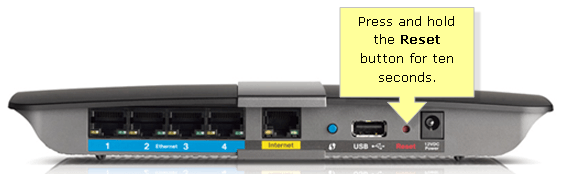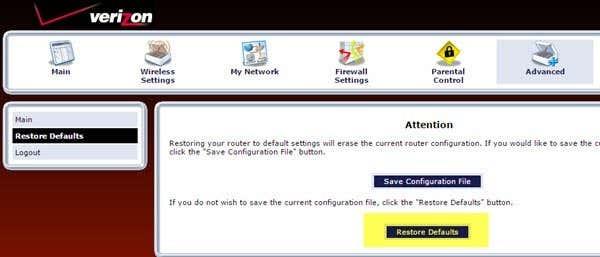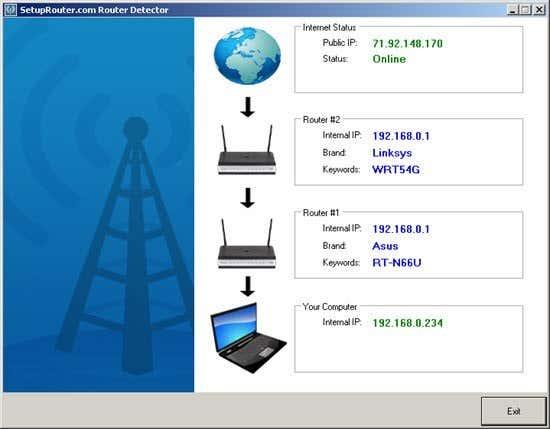Hiljuti küsis sõber minult, kuidas nad saaksid oma traadita ruuteri vaikeseadetele lähtestada, kuna nad ei mäleta enam WiFi parooli. Kas teiega on kunagi juhtunud? Mina ka!
Traadita ruuteri lähtestamiseks võib olla paar põhjust: 1) kasutasite raskesti meeldejäävat parooli, unustasite selle ja parool pole kuhugi salvestatud või 2) selle seadistas keegi teine ja te ei tee seda. te ei tea parooli või 3) soovite ruuteri jõudluse või ühenduvusprobleemide tõttu lähtestada või 4) arvate, et teie ruuter võib olla ohus ja soovite selle lähtestada, et blokeerida volitamata kasutajad.
Pange tähele, et kui teil on lihtsalt ühendusega probleeme, ei pruugi te ruuterit üldse lähtestada, vaid peate selle lihtsalt taaskäivitama. Taaskäivitamiseks eemaldage ruuter lihtsalt seinast, oodake umbes 20 sekundit ja seejärel ühendage see uuesti. Ruuteri taaskäivitamiseks kulub minut või paar, kuid enamiku ühendusega seotud probleeme saab seda tehes lahendada.
Kui olete ruuteri lähtestanud, lähtestatakse veebiliidesesse sisselogimise parool ja WiFi parool nende vaikeparoolidele. Vaadake minu postitust traadita ruuteri vaikeparooli leidmise kohta .

Kõva lähtestamine (füüsiline nupp)
Traadita ruuteri lähtestamine on üsna lihtne ülesanne, kuid tulemused on üsna tõsised, mis tähendab, et peate kulutama üsna palju aega, et kõik varundada. Kui lähtestate traadita ruuteri, kaotate kõik seaded, sealhulgas järgmised.
Router admin login (username & password)
WiFi username and password, security type, channel
SSID name
Any port forwards
Any dynamic DNS setup
Any firewall rules or settings
Peaaegu iga kaasaegse ruuteri saab lähtestada, järgides väga lihtsat protseduuri. Pöörake ruuter tagurpidi või otsige tagaküljel väikest auku, millel on sõna RESET . Kõik, mida pead nüüd tegema, on lihtsalt leida väike kirjaklamber ja torkida üks ots auku, kuni ruuter on sisse lülitatud.
Tavaliselt peate nuppu 10–15 sekundit all hoidma. Sel hetkel peaksite nägema traadita ruuteri tuled vilkuma, vilkuma või lihtsalt taaskäivitama. Kui ruuter on täielikult taaskäivitatud, läheb see tagasi algsesse tehase vaikeolekusse.

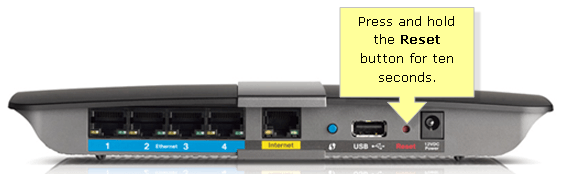
See on enam-vähem kõik! Mõned vanemad ruuterid võivad nõuda ruuteri esmalt väljalülitamist, seejärel lähtestamise nuppu all hoidmist ja seejärel ruuteri uuesti sisselülitamist. Kui kumbki neist kahest meetodist ei tööta, peaksite tõenäoliselt vaatama ruuteriga kaasas olnud juhendit või leidma juhendi Internetist.
Pehme lähtestamine (veebiadministraator)
Teine viis ruuteri lähtestamiseks on tehase vaikeseadete taastamine veebiadministraatori liideses. Selleks peate teadma oma ruuteri IP-aadressi ja sisestama selle oma veebibrauserisse.
See, kuhu peate veebiliideses pöörduma, varieerub suuresti sõltuvalt kasutatavast ruuterist. Parimad kohad kontrollimiseks on selliste rubriikide all nagu Juhtimine , Haldus , Täpsemalt , Süsteem , Hooldus või midagi sarnast. Mul on Verizon FIOS ja minu oma asus minu Actionteci ruuteri jaotises Advanced .
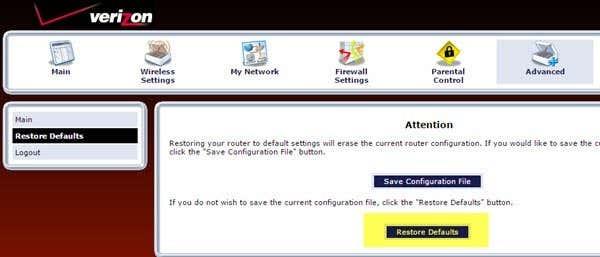
Peaks olema nupp nimega Restore Defaults või Restore Factory Settings , mis teeb täpselt sama, mis füüsilise lähtestamise nupp. Ainus erinevus seisneb selles, et enamikul kaasaegsetest ruuteritest on ka võimalus varundada teie seaded konfiguratsioonifaili, mida saate hiljem kasutada.
Kui teil on ruuteriga probleeme, ei taha te tõenäoliselt praeguseid sätteid taastada, kuid väga hea on ruuter lähtestada, seadistada kõik ja seejärel salvestada kõigist seadetest varukoopia, kui olete selle õigesti seadistanud. uuesti.
Nüüd, kui teie ruuter on uuesti sisse lülitatud ja töötab, peate kõigi sätete uuesti konfigureerimiseks oma veebibrauseri abil sellega ühenduse looma. Selleks peate leidma oma ruuteri IP-aadressi .
Kui te ei saa eelmise lingi juhiseid järgida, saate veebisaidilt nimega Setup Router vaadata ka programmi nimega Router Detector , mis põhimõtteliselt teie jaoks ruuteri leiab.
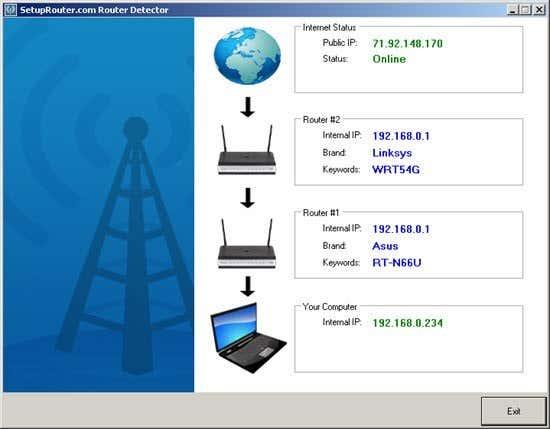
Kui olete sisse loginud, peaksite tegema kahte asja: muutma ruuterisse sisselogimise vaikeparooli ja seejärel seadistama traadita ühenduse sätted.
Lugege kindlasti minu postitust selle kohta, kuidas kaitsta oma traadita võrku nii, et teised ei saaks teie ribalaiust kasutada, ja kuidas SSID-edastust suurema turvalisuse tagamiseks keelata.
Kui teil on probleeme traadita ruuteri lähtestamisega või traadita ruuteriga ühenduse säilitamisega , postitage kommentaar ja ma püüan aidata. Nautige!